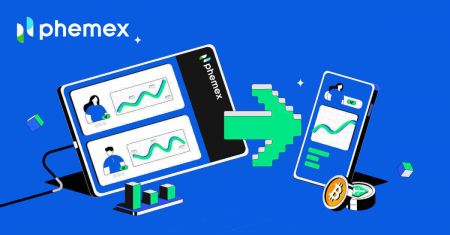Hogyan lehet számlát nyitni és kivenni a Phemexből
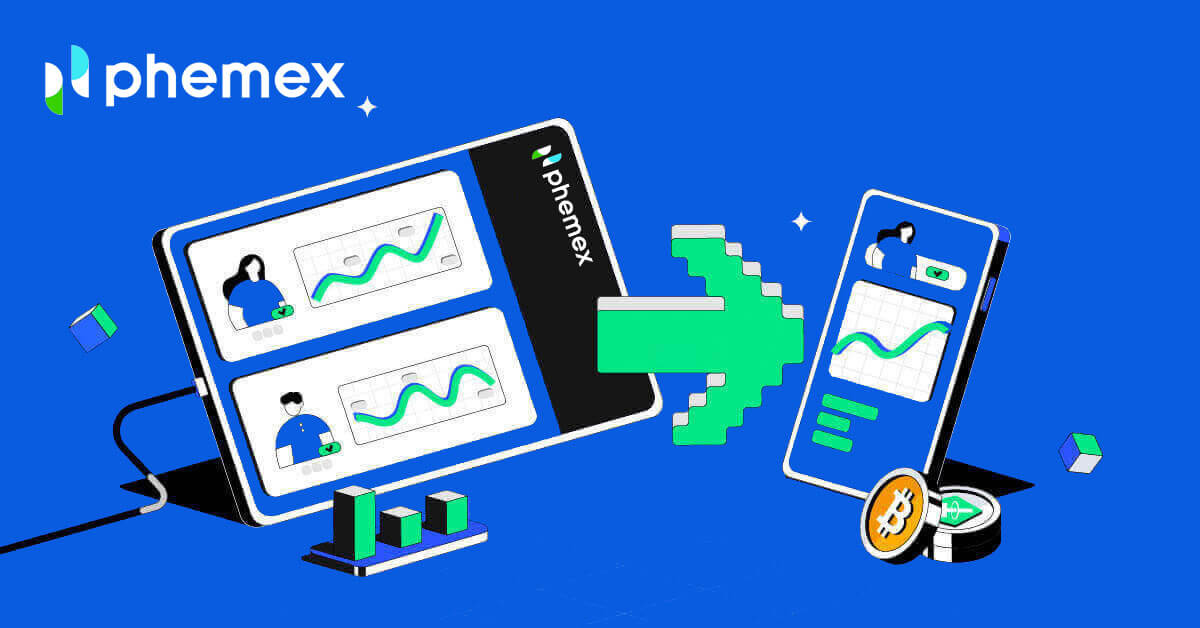
- Nyelv
-
English
-
العربيّة
-
简体中文
-
हिन्दी
-
Indonesia
-
Melayu
-
فارسی
-
اردو
-
বাংলা
-
ไทย
-
Tiếng Việt
-
Русский
-
한국어
-
日本語
-
Español
-
Português
-
Italiano
-
Français
-
Deutsch
-
Türkçe
-
Nederlands
-
Norsk bokmål
-
Svenska
-
Tamil
-
Polski
-
Filipino
-
Română
-
Slovenčina
-
Zulu
-
Slovenščina
-
latviešu valoda
-
Čeština
-
Kinyarwanda
-
Українська
-
Български
-
Dansk
-
Kiswahili
Hogyan lehet számlát nyitni a Phemexen
Hogyan lehet fiókot nyitni a Phemexen e-maillel
1. Phemex fiók létrehozásához kattintson a " Regisztráljon most " vagy a " Regisztráljon e-mail-el " gombra. Ez a regisztrációs űrlaphoz vezet.
Megjegyzés : Kérjük, vegye figyelembe, hogy jelszavának legalább 8 karakterből kell állnia, kis- és nagybetűk, számok és speciális karakterek kombinációjából .

3. Kapni fog egy e-mailt egy 6 számjegyű ellenőrző kóddal és egy megerősítő e-mail linkkel . Írja be a kódot , vagy kattintson az " E-mail megerősítése " gombra.
Ne feledje, hogy a regisztrációs link vagy kód csak 10 percig érvényes .


4. Megtekintheti a kezdőlap felületét, és azonnal élvezheti a kriptovaluta utazását.

Hogyan lehet fiókot nyitni a Phemexen a Google-lal
Phemex fiókot is létrehozhat a Google használatával az alábbi lépések végrehajtásával:
1. A Phemex eléréséhez válassza a " Regisztráljon a Google-lal " lehetőséget. Ez arra az oldalra irányítja, ahol kitöltheti a regisztrációs űrlapot. Vagy kattintson a " Regisztráció most " gombra. 
2. Kattintson a " Google " gombra. 
3. Megjelenik egy bejelentkezési ablak, amelyben meg kell adnia e-mail címét vagy telefonszámát , majd kattintson a " Tovább " gombra. 
4. Írja be Gmail-fiókja jelszavát , majd kattintson a " Tovább " gombra.

5. A folytatás előtt feltétlenül olvassa el és fogadja el a Phemex adatvédelmi szabályzatát és szolgáltatási feltételeit . Ezután válassza a " Megerősítés " lehetőséget a befejezéshez. 
6. Megtekintheti a kezdőlap felületét, és azonnal élvezheti a kriptovaluta utazását. 
Hogyan nyithatunk fiókot a Phemex alkalmazásban
1 . Nyissa meg a Phemex alkalmazást, és érintse meg a [Sign Up] gombot .

2 . Írd be az email címed. Ezután hozzon létre egy biztonságos jelszót a fiókjához.
Megjegyzés : A jelszónak nyolcnál több karakterből kell állnia (kisbetűk, nagybetűk és számok).
Ezután érintse meg a [ Fiók létrehozása ] gombot.

3 . E-mailben kapsz egy 6 számjegyű kódot. Írja be a kódot 60 másodpercen belül, majd érintse meg a [ Megerősítés ] gombot.

4 . Gratulálunk! Ön regisztrált; kezdje el phemex utazását most!

A MetaMask csatlakoztatása a Phemexhez
Nyissa meg webböngészőjét, és navigáljon a Phemex Exchange oldalra a Phemex webhely eléréséhez.1. Az oldalon kattintson a [Regisztráció most] gombra a jobb felső sarokban.

2. Válassza a MetaMask lehetőséget .

3. Kattintson a " Tovább " gombra a megjelenő csatlakozási felületen.

4. A rendszer felkéri, hogy kapcsolja össze MetaMask-fiókját a Phemex-szel. Az ellenőrzéshez nyomja meg a " Csatlakozás " gombot.

5. Aláírási kérés érkezik , amelyet az " Aláírás " gombra kattintva kell megerősítenie .

6. Ezt követően, ha látja ezt a kezdőlap felületet, a MetaMask és a Phemex sikeresen csatlakozott.

Gyakran Ismételt Kérdések (GYIK)
Miért nem tudok e-maileket fogadni a Phemextől?
Ha nem kapja meg a Phemextől küldött e-maileket, kérjük, kövesse az alábbi utasításokat az e-mail beállításainak ellenőrzéséhez:1. Be van jelentkezve a Phemex fiókjához regisztrált e-mail címen? Néha előfordulhat, hogy ki van jelentkezve az e-mailjéből az eszközein, és ezért nem láthatja a Phemex e-mailjeit. Kérjük, jelentkezzen be és frissítse.
2. Ellenőrizte e-mailje spam mappáját? Ha úgy találja, hogy az e-mail szolgáltatója a Phemex e-maileket a spam mappájába tolja, megjelölheti őket „biztonságosként” úgy, hogy engedélyezi a Phemex e-mail címeit. A beállításhoz olvassa el a Phemex e-mailek engedélyezési listája című részt.
3. Rendesen működik az e-mail kliense vagy a szolgáltató? Ellenőrizheti az e-mail szerver beállításait, hogy megbizonyosodjon arról, hogy a tűzfal vagy a víruskereső szoftver nem okoz-e biztonsági ütközést.
4. Megtelt az e-mail postaládája? Ha elérte a korlátot, nem fog tudni e-maileket küldeni és fogadni. Törölhet néhány régi e-mailt, hogy helyet szabadítson fel további e-mailek számára.
5. Ha lehetséges, regisztráljon gyakori e-mail tartományokból, például Gmail, Outlook stb.
Miért nem kapok SMS-ellenőrző kódokat?
A Phemex folyamatosan fejleszti SMS-hitelesítési lefedettségét a felhasználói élmény javítása érdekében. Vannak azonban olyan országok és területek, amelyek jelenleg nem támogatottak.Ha nem tudja engedélyezni az SMS-hitelesítést, kérjük, tekintse meg globális SMS-lefedettségi listánkat, és ellenőrizze, hogy az Ön területe lefedett-e. Ha az Ön területe nem szerepel a listán, kérjük, használja inkább a Google hitelesítést elsődleges kéttényezős hitelesítésként.
Ha engedélyezte az SMS-hitelesítést, vagy jelenleg olyan országban vagy területen él, amely szerepel a globális SMS-lefedettségi listánkon, de továbbra sem tud SMS-kódokat fogadni, kérjük, tegye meg a következő lépéseket:
- Győződjön meg arról, hogy mobiltelefonja jó hálózati jellel rendelkezik.
- Tiltsa le mobiltelefonján vírusirtó és/vagy tűzfal és/vagy hívásblokkoló alkalmazásait, amelyek potenciálisan blokkolhatják az SMS kódszámunkat.
- Indítsa újra a mobiltelefonját.
- Inkább próbálja meg a hangalapú ellenőrzést.
- SMS-hitelesítés visszaállítása.
Hogyan hozhatok létre alszámlákat?
Alfiókok létrehozásához és hozzáadásához hajtsa végre a következő lépéseket:
- Jelentkezzen be a Phemexbe, és vigye az egérmutatót a fiók neve fölé az oldal jobb felső sarkában.
- Kattintson az Alszámlák elemre ..
- Kattintson az oldal jobb felső sarkában található Alfiók hozzáadása gombra
Hogyan lehet kilépni a Phemexből
Hogyan adjunk el kriptot hitel-/betéti kártyára a Phemexben
Hogyan lehet kriptot eladni hitel-/betéti kártyával (web)
1. A kezdőlapon kattintson a Kriptokártya vásárlása lehetőségre , majd válassza a Hitel-/betéti kártya lehetőséget . 
2. Válassza ki az „ Eladás ” megbízás típusát, válassza ki a kívánt fiat valutát a legördülő menüből, majd adja meg az eladni kívánt kriptopénz mennyiségét. A „ Megkapom” mező automatikusan kitöltődik a kriptográfiai mennyiség és a kiválasztott pénznemek alapján. Kattintson az Eladás gombra, ha készen áll.
Megjegyzések:
- Csak az USDT értékesítést támogatja; támogatott fiat valuták az USD és az EUR.
- A tranzakciónkénti minimális összeg 300 USDT, tranzakciónkénti összeghatár
- A kártya nevének meg kell egyeznie a Phemexen lévő KYC azonosító nevével.
- Eltarthat néhány napig, amíg az összeg megjelenik a hitelkártya-kivonatán.
3. Ha még nem fejezte be a Phemex Basic és Advanced KYC ellenőrzését , kérjük, előbb fejezze be.
Megjegyzések: Ha tranzakciója biztonsága érdekében korábban elvégezte a Phemex Basic Advanced KYC ellenőrzést , akkor megadhatja telefonszámát is, és elküldheti.

4. Ha a KYC-azonosság ellenőrzését jóváhagyják, a következő ablakban megjelenik a Megrendelés megerősítése oldal, és először csatolnia kell egy kártyát. Kattintson a „ Kártya hozzáadása ” gombra, adja meg kártyaadatait, majd kattintson a „ Megerősítés ” gombra. Ezután visszatérhet a " Megrendelés megerősítése " oldalra.
Megjegyzések: A kártyabirtokos nevének meg kell egyeznie a Phemexen található KYC személyazonosság-ellenőrző nevével.


5. A kártya bekötése után lehetősége van új kártyákat hozzáadni, vagy kiválasztani egyet a kártyalistából. A megrendelés részleteinek áttekintése után kattintson a " Megerősítés " gombra. A kártyáját kibocsátó banktól függően a fiat pénzt vagy azonnal, vagy a tranzakció befejezését követő néhány napon belül jóváírják a kártyáján.
Megjegyzés : Hitelkártyák esetén eltarthat néhány napig, amíg a jóváírás megjelenik a hitelkártya-kivonatán. Ha néhány napon belül nem kapta meg a befizetést, kérjük, lépjen kapcsolatba ügyfélszolgálatunkkal, hogy megkapja a befizetés ARN/RRN-jét, és tisztázza a helyzetet bankjával.


6. A rendelési előzmények megtekintéséhez kattintson a jobb felső sarokban található Megrendelések elemre. 

7. A kártya adatait megtekintheti és a kártya lekötését a jobb felső sarokban található Fizetési kártya lehetőségre kattintva tekintheti meg. 

Hogyan adjunk el kriptot egy kattintással vétel/eladás (alkalmazás)
Íme egy részletes oktatóanyag az egykattintásos kriptovaluta értékesítésről:- Regisztráljon, vagy erősítse meg, hogy jelenleg be van jelentkezve Phemex fiókjába.
- Kattintson az " Egy kattintásos vétel/eladás " gombra a kezdőlapon.

1 . A legördülő menüből válassza ki a feladni kívánt rendelés típusát, az eladni kívánt kriptovalutát és a kívánt fiat valutát. Ezután adja meg az eladni kívánt kriptovaluta mennyiségét. A kiválasztott devizák és a kriptovaluta összege alapján automatikusan megjelenik a " Készni fogok " mező. A választott kriptovaluta megkereséséhez és kiválasztásához kattintson a legördülő menüre. Ha készen áll, kattintson az Eladás gombra.
Megjegyzések:
(1) Banki átutalásos fizetési mód esetén:
- Támogatja az USDT, BTC, USDC, ETH értékesítést; a tranzakciónkénti minimális összeg 50 USDT egyenérték.
- A támogatott fiat valuták a következők: USD/GBP/CHF/EUR/JPY/CAD/AUD.
- A banki átutalási idő fiat pénznemenként és fizetési csatornánként változó, általában 1-3 nap.
- 30 USD összegű visszavonási díj kerül felszámításra, és levonásra kerül a teljes összegből. Ezt a díjat a bank minden átutalásra felszámítja.
- Ha a kifizetés összege meghaladja az 50 000 USD-t, mi álljuk a költségeket, és elengedjük a díjat.
(2) Hitel-/bankkártyás fizetési mód esetén:
- Csak az USDT értékesítést támogatja, a támogatott fiat valuták pedig az USD és az EUR.
- A tranzakciónkénti minimális összeg 300 USDT, a tranzakciónkénti maximális összeg.

2 . A következő ablakban megjelenik az összes gyűjtési mód opció a hozzájuk tartozó költségekkel együtt. A tranzakciók lebonyolításának két módja van: bankszámla átutalás, hitelkártya/bankkártya.

3 . Kérjük, végezze el a KYC személyazonosságának ellenőrzését, ha még nem fejezte be a Phemex Basic és Advanced KYC hitelesítést.
Megjegyzés : Ha az elektronikus átutalást választja, ugorhat a kérdőív oldalára, és kitöltheti azt; kérjük adja meg a tényleges adatokat és küldje el. Ez biztosítja a tranzakció biztonságát.

4 . Hitel-/betéti kártya értékesítés.
Először egy kártyát kell összekapcsolni. Visszatérhet a Megerősítő oldalra, ha rákattint a " Kártya hozzáadása " gombra, megadja a kártyaadatait, majd kattintson a " Megerősítés " gombra.
Megjegyzések:
- A kártyatulajdonos nevének meg kell egyeznie a Phemexen található KYC személyazonosság-ellenőrző nevével.
- A jobb felső sarokban található Fizetési kártya lehetőségre kattintva megtekintheti a kártya adatait, valamint a kártya lekötését.

A kártya bekötése után lehetősége van új kártyát hozzáadni, vagy kiválasztani a kártyalistából. A megrendelés részleteinek ellenőrzése után kattintson a " Megerősítés " gombra. A kártyáját kibocsátó banktól függően a fiat összeg azonnal vagy a tranzakció befejezése után néhány napon belül jóváírásra kerül a kártyáján.
Megjegyzések: Hitelkártya esetén eltarthat néhány napig, amíg a jóváírás megjelenik a hitelkártya-kivonatán. Ha néhány napon belül nem kapta meg a befizetést, kérjük, lépjen kapcsolatba ügyfélszolgálatunkkal, hogy megkapja a befizetés ARN/RRN-jét, és tisztázza a helyzetet bankjával.

5 . Eladás bankszámlára elektronikus átutalással
Először össze kell kapcsolnia egy bankszámlát, mielőtt eladhatna vele. A bankszámlaadatok megadása után az új bankszámla sikeresen hozzáadásra került. Miután kiválasztotta a " Folytatás " lehetőséget, megjelenik a Megerősítő oldal.
Ellenőrizze a rendelési adatokat. Lehetősége van új bankszámlát hozzáadni, vagy kiválasztani a már összekapcsolt bankszámlát. Ezután válassza a " Megerősítés " lehetőséget.

6 . A jobb felső sarokban kattintson a Megrendelések ikonra a rendelési előzmények megtekintéséhez.

7 . A bankszámla adatait a jobb felső sarokban található " Bankszámlák visszavonása " ikonra kattintva tudja megvizsgálni és módosítani.

Hogyan adjunk el kriptot egy kattintással vétel/eladás (web)
Íme egy részletes oktatóanyag az egykattintásos kriptovaluta értékesítésről:
- Regisztráljon, vagy erősítse meg, hogy jelenleg be van jelentkezve Phemex fiókjába.
- Vigye az egérmutatót a fejléc menü " Kripto vásárlása " fölé, és válassza az " Egykattintásos vétel/eladás " lehetőséget.
MEGJEGYZÉS: *A KYC kitöltése szükséges a kriptovaluta eladásához. 
1 . A legördülő menüből válassza ki a feladni kívánt megbízás típusát ("ELADÁS"), az eladni kívánt kriptovalutát és a kívánt fiat valutát. Ezután adja meg az eladni kívánt kriptovaluta mennyiségét. A kiválasztott pénznemek és a kriptovaluta mennyisége alapján automatikusan megjelenik a „ Készni fogok ” mező. A választott kriptovaluta megkereséséhez és kiválasztásához kattintson a legördülő menüre. Ha készen áll, kattintson az Eladás gombra.
Észrevételek:
(1) Az elektronikus átutalással történő fizetéssel kapcsolatban:
- Elfogadja az USDT, BTC, USDC és ETH értékesítéseket; a tranzakció minimális összege 50 USDT egyenérték.
- A Fiat pénznemek, például USD, GBP, CHF, EUR, JPY, CAD és AUD támogatottak.
- A banki átutalások a fiat pénznemétől és a fizetési módtól függően eltérő ideig tartanak, jellemzően egy-három napig.
- 30 USD-t alkalmazunk visszavonási díjként, és levonjuk a teljes összegből. A bank ezt a díjat minden átutalás után felszámítja.
- Mi álljuk a költségeket, és elengedjük a díjat, ha a kifizetés meghaladja az 50 000 USD-t.
(2) A hitelkártyás/betéti kártyás fizetési lehetőséggel kapcsolatban:
- Csak USDT eladásokat fogad el, és csak az USD és az EUR elfogadott fiat valuta.
- Az egyes tranzakciók minimális és maximális összege 300 USDT, illetve 1800 USDT. A napi és heti kumulált tranzakciós összeg 7500 USDT, illetve 18000 USDT.

2 . A következő ablakban minden elérhető opció a hozzá tartozó árral együtt megjelenik. A hitel-/betéti kártyák és az elektronikus átutalás (bankszámláról) a két elérhető fizetési mód.
3 . Ha még nem fejezte be a Phemex Basic Advanced KYC hitelesítést, töltse ki a KYC személyazonosságának ellenőrzését .
Megjegyzés : Ha az elektronikus átutalást választja, ugorhat a kérdőív oldalára, és kitöltheti azt; kérjük adja meg a tényleges adatokat és küldje el. Ez biztosítja a tranzakció biztonságát. 
4 . Hitelkártya értékesítés
- A hitel- vagy betéti kártya kiválasztása után kattintson a Megerősítés gombra .
- A Megrendelés megerősítése oldal jelenik meg a következő ablakban, ha elfogadják a KYC személyazonosságának igazolását. A folytatáshoz le kell kötnie egy kártyát. Miután megadta a kártyaadatait a " Kártya hozzáadása " alatt, kattintson a " Megerősítés " gombra. Most visszatérhet arra az oldalra, ahol megerősítette a rendeléseket.
Megjegyzések : Az Ön nevének a Phemex for KYC Identity Verification oldalán és a kártyabirtokos nevének egyeznie kell.


- Hozzáadhat új kártyát, vagy kiválaszthat egy meglévőt a kártyalistából, ha már bekötött egyet. Ezután kattintson a " Megerősítés " gombra a megrendelés részleteinek ellenőrzése után. A kártyáját kibocsátó banktól függően a fiat összeget vagy azonnal, vagy a tranzakció befejezése után néhány napon belül jóváírják a kártyáján.
- Ha hitelkártyákról van szó, eltarthat néhány napig, amíg a jóváírás megjelenik a kivonaton. Néhány nap elteltével, ha befizetése még mindig nem érkezett meg, kérjük, vegye fel a kapcsolatot ügyfélszolgálatunkkal, hogy megkaphassa ARN/RRN-jét (a kártyaelfogadó hivatkozási száma, más néven lekérési hivatkozási szám, amely a kártyás vásárlásokhoz jön létre) és megbeszéljük. az ügyet a bankjával.

5 . Eladás banki átutalásra (bankszámla)
- Először össze kell kapcsolnia egy bankszámlát, mielőtt eladhatna vele. A bankszámlaadatok megadása után az új bankszámla sikeresen hozzáadásra került. Válassza a " FOLYTATÁS " lehetőséget, hogy visszatérjen arra az oldalra, ahol megerősítheti megrendelését.
- Ellenőrizze a rendelési adatokat. Lehetősége van új bankszámlát hozzáadni, vagy kiválasztani a jelenleg összekapcsolt bankszámlát. Ezután válassza a " Megerősítés " lehetőséget.
Megjegyzés : Megtekintheti és szerkesztheti a bankszámla adatait a jobb felső sarokban található " Bankszámlák visszavonása " lehetőség kiválasztásával. 




6 . A rendelési előzmények megtekintéséhez kattintson a jobb felső sarokban található Megrendelésekre. 

Hogyan adjunk el kriptot a Phemex P2P-n
Crypto eladása a Phemex P2P-n (web)
A Phemex P2P (peer-to-peer) szolgáltatásokat kínál, ahol a felhasználók kriptot értékesíthetnek a helyi fiattal, vagy eladhatnak kriptot helyi fiatért. Felhívjuk figyelmét, hogy a különböző országokban eltérő vásárlási lehetőségek állnak rendelkezésre, az egyes fiat partnerektől függően.Íme egy lépésről lépésre bemutatott útmutató a kriptovaluta eladásához a P2P piacon.
1. A kezdőlapon kattintson a Kripto vásárlása lehetőségre .

2. Kattintson a " P2P kereskedés " gombra.

- A KYC és a kötelező 2FA kitöltése kötelező a P2P értékesítéshez.
- Ha olyan hibaüzenettel találkozik, amely valutaváltásra kéri, váltson helyi (KYC országa vagy régiója) pénznemére a P2P kereskedéshez.
3 . Ezután a P2P kereskedési oldalra kerül, ahol kriptot értékesíthet más helyi felhasználókkal. Két tranzakciós mód létezik: Expressz és P2P kereskedés (alapértelmezés szerint az expressz van kiválasztva).
Expresszel eladó
- Győződjön meg arról, hogy az Eladás lap van kiválasztva.
- Az Eladni szeretnék mezőbe írja be az eladni kívánt kriptopénz mennyiségét, majd a legördülő menüből válassza ki a kívánt kriptovalutát.
- A Megkapom mező automatikusan kitöltődik a kiválasztott fiat összegek és pénznemek alapján. Kattintson a legördülő menüre a kívánt fiat pénznem megkereséséhez és kiválasztásához.
- MEGJEGYZÉS: A jegyzési összegek a megjelenített referenciaáron alapulnak , de a végső összegek változhatnak a piaci árak függvényében, és a visszaigazoló oldalon jelennek meg.
- Ha készen áll, kattintson az Eladás 0 díjjal gombra.

1 . A következő ablakban megjelenik a rendelés összegzése és az összes elérhető fizetési lehetőség a megfelelő árakkal. Válassza ki a kívánt módszert. Kattintson az Eladás megerősítése gombra, ha készen áll.

Mielőtt a felhasználók megerősítenék az eladást, meg kell győződniük arról, hogy nincsenek függőben lévő rendelések, hogy elkerüljék ezt az eredményt.

2. Az alábbiakban leírtak szerint a következő Függőben lévő rendelés oldal számos olyan összetevőből áll, amelyek fontos adatokat tartalmaznak. Kattintson a " Befizetést megkaptam " gombra annak ellenőrzéséhez, hogy megkapta a befizetést. A Phemex a fizetés megerősítése után automatikusan kiadja a kriptovalutát az eladónak.

- Jegyezze fel az időzítőt, mivel a tranzakciót az idő lejárta előtt be kell fejezni.
- Ezen a területen az eladótól meg kell kapnia az összeget.
- Ez a terület tartalmazza az összes banki információt, amelyre szüksége lesz egyenlegének az eladónál történő ellenőrzéséhez.
JEGYZET:
- Ez a példa a banki átutaláshoz szükséges információkat jeleníti meg, de a kiválasztott fizetési módtól függően más típusú információk is megjelenhetnek itt.
- Ez az alsó terület lehetővé teszi a tranzakció véglegesítését, a rendelés törlését vagy a fellebbezést adott idő elteltével.
3. A tranzakció befejeződött! Gratulálunk! Sikeresen eladtad a kriptot a fiatért a Phemex P2P kriptográfiai piacterén.
Eladás P2P-vel (önkiválasztás)
1 . A P2P kereskedés lapon kattintson a gombra. Válassza az " Eladás " opciót. Kattintson az eladni kívánt kriptovalutára annak jobb oldalán. Ugyanebben a menüsorban adja meg az eladni kívánt kriptovaluta mennyiségét, majd válassza ki a kívánt kriptovalutát a legördülő menüből.
Választható:
- A fizetési mód típusa szerinti szűréshez kattintson az Összes fizetés legördülő menüre.
- Kattintson a Frissítés gombra a hirdetők listájának és az árak frissítéséhez.
2 . Az eladók listája automatikusan frissül, ahogy módosítja a szűrési beállításokat, és csak azok jelennek meg, amelyek megfelelnek a feltételeknek.
3 . Kattintson az Eladás USDT gombra a kívánt eladóhoz. 
4. A felugró ablakban megjelenik az eladó adatainak összefoglalója. Az " Eladni szeretnék " mezőbe írja be az eladni kívánt kriptovaluta pontos mennyiségét. A hozzávetőleges fiat összeget, amelyet megkap, automatikusan kitölti, ahogy továbbhalad. Ha készen áll, válassza ki a fizetési lehetőséget, és nyomja meg az USDT eladása gombot.
5. A következő lépésekhez görgessen felfelé, és tekintse meg a Vásárlás Expresszvel utasítások lépéseit a folytatáshoz.
JEGYZET:
- Ügyeljen arra, hogy ellenőrizze az eladó profilját, és tekintse meg az összes adatát az eladás előtt, hogy elkerülje a tranzakciókkal kapcsolatos jövőbeni problémákat.
- A felhasználói adatok olyan információkat tartalmaznak, mint a név és a minősítés, a 30 nap alatt végrehajtott ügyletek száma, a 30 nap alatt teljesített megbízásaik teljesítési (sikeres) aránya, a kriptográfia kiadásának átlagos ideje és az összes lezárt ügylet.
6. A felhasználó lemondhatja a kriptovaluta megrendelését, ha az eladó nem engedi el a kriptovalutát, vagy ha a felhasználó nem utalja át a fiat-ot.
Abban az esetben, ha a Megrendelés lejár, mert nem sikerült a fizetési időn belül feldolgozni, a felhasználók a Fellebbezés megnyitása gombra kattintva nyithatnak vitát. A két fél (eladó és vevő) ezután csevegést kezdeményezhet egymással a probléma jobb megértése érdekében. A kezdéshez kattintson a Csevegés gombra .
Crypto eladása a Phemex P2P Expressen (app)
Ha be szeretne utalni Phemex App számlatárcájába, kövesse figyelmesen útmutatónkat:
1. Nyissa meg a Phemex alkalmazást , és jelentkezzen be fiókjába.- A KYC és a kötelező 2FA kitöltése kötelező a P2P értékesítéshez
- Ha olyan hibaüzenettel találkozik, amely valutaváltásra kéri, váltson helyi (KYC ország vagy régió) pénznemre a P2P kereskedéshez.

3 . A P2P ikon kiválasztásával két lehetőség közül választhat: Expressz és Harmadik féltől származó szolgáltatás .
4 . Az Expressznél érintse meg az Eladás elemet , és válassza ki az eladni kívánt kriptovaluta típusát. Három lehetőség közül választhat: USDT, BTC és ETH . Ebben a példában az USDT
5- tel fogunk haladni . Írja be az eladni kívánt kriptovaluta mennyiségét az Eladok [üres] USDT mezőbe . A kriptovaluta összegének ára az Ön által választott pénznemben is megjelenik. Ezután érintse meg az USDT eladása 0 díjjal.

6 . Ekkor megjelenik egy felugró ablak, amely az eladás megerősítését kéri. A " Költök [üresen] USDT " feliratú kriptovaluta összegével együtt megjelenik a teljes eladása. Ezután válassza ki a választott fizetési módot az alábbi legördülő listából. A befejezés után nyomja meg az " Eladás megerősítése " gombot.

Az eladás megerősítéséhez a felhasználóknak meg kell győződniük arról, hogy nincsenek függőben lévő rendeléseik; ellenkező esetben az alábbi üzenettel találkoznak:

7 . Az eladás megerősítése után egy Megrendelés jön létre. Mindenképpen ellenőrizze az összes részletet. Ha valami nem stimmel, vagy ha nem kapta meg a fizetést az eladótól, koppintson a Mégse elemre . Ha azonban minden rendben van, koppintson a Fizetést kaptam elemre.

8 . A visszaszámlálás befejezése után a kriptovalutát át kell utalni a vevőnek. Köszönjük, hogy végrehajtotta első P2P-tranzakcióját a Phemex alkalmazásban!
Jegyzet:
- Abban az esetben, ha a vásárló nem engedi el a fizetést, a kriptovaluta rendelése törölhető.
- Abban az esetben, ha a Megrendelés lejár, mert a fizetési időn belül nem sikerült feldolgozni, a felhasználók a Fellebbezés elemre koppintva vitát indíthatnak. A két fél (eladó és vevő) ezután csevegést kezdeményezhet egymással a probléma jobb megértése érdekében.

Kripto eladása a P2P Marketplace-en (alkalmazás)
1. A képernyő tetején érintse meg a P2P elemet, majd válassza az Eladás lehetőséget . Megjelenik az elérhető pénznemek listája, amelyeket kiválaszthat. Ebben a példában az USDT-t fogjuk használni .
2. A P2P piactéren több eladó listája is látható lesz az Ön számára. Az eladni kívánt kriptovaluta legjobb árának megtalálásához görgessen végig. Vizsgálja meg az eladók által elfogadott fizetési lehetőségeket is, mivel minden felhasználónak különböző lehetőségei lehetnek. Ha megtalálta az ideális illeszkedést, válassza az Eladás lehetőséget .

Megjegyzés: Az eladás előtt ellenőrizze az eladó hitelesítő adatait. Látogassa meg profiljukat, és tekintse meg az ügyletek számát, a teljesítések számát és a felhasználói értékelésüket.
3 . Miután megérinti az Eladás gombot , feltétlenül adja meg az eladni kívánt USDT mennyiséget . A kriptovaluta ára automatikusan megjelenik az Összeg oszlopban. Ha végzett, érintse meg az USDT eladása 0 díjjal elemet.
4 . Válassza a Fizetési mód kiválasztása lehetőséget , és válasszon egy lehetőséget a legördülő menüből. Győződjön meg arról, hogy a kiválasztott fizetési mód megegyezik a vevővel, ami megjelenik a fiókjában. Miután kiválasztotta a fizetési módot, érintse meg az USDT eladása 0 díjjal elemet.

5 . A Fizetési mód kiválasztása után válasszon egy tételt a legördülő menüből. Ellenőrizze, hogy a választott fizetési mód megegyezik-e a vevő számlájával.

6 . Az eladás megerősítése után egy Megrendelés jön létre. Mindenképpen ellenőrizze az összes részletet. Ha valami nem stimmel, vagy ha nem kapta meg a fizetést a vevőtől, koppintson a Mégse elemre . Ha azonban minden rendben van, koppintson a Fizetést kaptam elemre.

7. A visszaszámlálás befejezése után vevőjének meg kell kapnia a kriptovalutát. Jól sikerült az első P2P értékesítés a Phemex alkalmazáson keresztül!
Jegyzet:
- Abban az esetben, ha a vásárló nem engedi el a fizetést, a kriptovaluta rendelése törölhető.
- Abban az esetben, ha a Megrendelés lejár, mert a fizetési időn belül nem sikerült feldolgozni, a felhasználók a Fellebbezés elemre koppintva vitát indíthatnak. A két fél (eladó és vevő) ezután csevegést kezdeményezhet egymással a probléma jobb megértése érdekében.

Hogyan lehet kivenni a Fiatot banki átutalással
Fiat kivonása banki átutalással (web)
A Legend Trading , egy gyors, biztonságos és megfelelő engedéllyel rendelkező Money Services Business (MSB) partnerséget kötött a Phemexszel. Banki átutalással a Phemex-felhasználók biztonságosan be- vagy felvehetnek USD, GBP, CHF, EUR, JPY, CAD vagy AUD összeget a Legend Tradingnek, a jogilag megfelelő szállítónak köszönhetően.
Ez egy részletes oktatóanyag a banki átutalás használatáról kriptovaluta eladására.
- Regisztráljon, vagy erősítse meg, hogy jelenleg be van jelentkezve Phemex fiókjába.
- Ezután válassza a „ Fiat-kivonás ” lehetőséget az Eszközök-Fiat-számla menüből .
- A KYC kitöltése szükséges a fiat pénz felvételéhez.
- A banki átutalás időtartama változó, jellemzően 1-3 napig tart, a fiat pénznemétől és a fizetési módtól függően.
 1 . Válassza ki a kívánt fiat pénznemet a legördülő menüből, és adja meg a kívánt kifizetési összeget.
1 . Válassza ki a kívánt fiat pénznemet a legördülő menüből, és adja meg a kívánt kifizetési összeget. 2 . Válassza a Banki átutalás fizetési lehetőséget. Ha készen áll, kattintson a Visszavonás gombra.

3 . Ellenőrizze a rendelési adatokat. Hozzáadhat új bankszámlát, vagy kiválaszthatja a jelenleg összekapcsolt bankszámlát. Ezután válassza a " Megerősítés " lehetőséget.
Jegyzet :
- Kifizetési díjat számítunk fel, amelyet levonunk a végösszegéből. A bank minden egyes átutalás után 30 dollár díjat számít fel.
- Bankja külön díjat számíthat fel Önnek; a banki átutalási díjak banktól függően eltérőek.

4 . Általában 1-3 napba telik, mire az összeg megjelenik bankszámláján a kifizetési kérelem benyújtását követően. Kérjük várjon. Ha mélyreható segítséget szeretne kapni, küldjön egy jegyet, vagy küldjön egy e-mailt a [email protected] címre , ha kérdése van a visszavonás állapotával kapcsolatban.

5 . Adja meg bankszámla adatait, ha új bankszámla összekapcsolását választja, és az új bankszámla sikeresen hozzáadásra kerül. A " FOLYTATÁS " gombra kattintva érheti el az elállást megerősítő oldalt .



6 . A rendelési előzmények megtekintéséhez kattintson a jobb felső sarokban található Megrendelésekre .


7 . A bankszámla adatait a jobb felső sarokban található " Bankszámlák visszavonása " kiválasztásával tekintheti meg és módosíthatja .


Fiat kivonása banki átutalással (alkalmazás)
Először regisztráljon, vagy erősítse meg, hogy jelenleg be van jelentkezve Phemex fiókjába. Ezután válassza a „ Fiat-kivonás ” lehetőséget az Eszközök-Fiat-számla menüből .
Megjegyzés : A KYC kitöltése szükséges a fiat pénz felvételéhez.
A banki átutalás időtartama változó, jellemzően 1-3 napig tart, a fiat pénznemétől és a fizetési módtól függően.

1 . Adja meg a felvenni kívánt fiat összeget, és válassza ki a kívánt fiat pénznemet a legördülő menüből.
2 . Válassza a Banki átutalás fizetési lehetőséget. Ha készen áll, kattintson a Visszavonás gombra.


3 . Ellenőrizze a rendelési adatokat. Lehetősége van új bankszámlát hozzáadni, vagy kiválasztani a jelenleg összekapcsolt bankszámlát. Ezután válassza a " Megerősítés " lehetőséget.
Írd fel:
- Kifizetési díjat számítunk fel, amelyet levonunk a végösszegéből. A bank minden egyes átutalás után 30 dollár díjat számít fel.
- Bankja külön díjat számíthat fel Önnek; a banki átutalási díjak banktól függően eltérőek.

4 . Általában 1-3 napig tart, amíg az összeg megjelenik a bankszámláján, ezért kérjük, legyen türelmes a kifizetési kérelem benyújtása után. Ha mélyreható segítséget szeretne kapni, küldjön egy jegyet, vagy küldjön egy e-mailt a [email protected] címre , ha kérdése van a visszavonás állapotával kapcsolatban.

5 . Ha új bankszámla összekapcsolását választja, adja meg a szükséges adatokat, és az új bankszámla sikeresen hozzáadásra kerül. A visszavonás Megrendelés megerősítése oldalt a " FOLYTATÁS " gombra kattintva érheti el .



6 . A rendelési előzmények megtekintéséhez kattintson a jobb felső sarokban található Rendelések elemre.


Hogyan lehet kivonni a kriptot a Phemexből
Crypto visszavonása a Phemexen (web)
1. A kezdőlapon kattintson az [ Eszközök ]-[ Visszavonás ] lehetőségre. 
2. Válassza ki azt az érmét, amelyet ki szeretne venni.A kifizetéshez rendelkezésre álló összegnek rendelkezésre kell állnia a Phemex Spot Walletben, vagy át kell utalni oda. Kérjük, győződjön meg arról, hogy ugyanazt az érmét választotta azon a platformon, amelyen pénzt helyez be a kifizetéshez. Az első érmén látni fogod, hogy van elég egyensúlyod. Ügyeljen arra, hogy csak azt az érmét válassza ki, amelynek elegendő egyenlege van a pénztárcájában a kivonáshoz.
3 . Ezután válassza ki a hálózatot. Ügyeljen arra, hogy olyan hálózatot válasszon, amely támogatja a platformot és a Phemexet is. Győződjön meg arról, hogy a Phemex rendelkezik az Ön eszközeivel, majd folytathatja a kifizetést.

4 . Amikor olyan kriptoérméket választ, mint az XRP, LUNC, EOS stb., előfordulhat, hogy címkét vagy mémet igényelnek. Ezért azoknál az érméknél, amelyekhez címke/jegyzet szükséges, győződjön meg arról, hogy a megfelelő címkét/jegyzetet adta meg a kifizetéshez.
5 . Kétféle módon adhat meg pénzfelvételi címet:
i. Csak beillesztheti a másolt címet.
ii. Kattintson a címbeviteli mező jobb oldalán található ikonra, majd válasszon egyet a Címkezelésből . 
6 . Ezután adja meg a kívánt kifizetési összeget. Kérjük, vegye figyelembe a minimális összeget, a tranzakciós díjat, a rendelkezésre álló egyenleget és a ma fennmaradó limitet. Miután mindent megerősített, kattintson a Visszavonás gombra a folytatáshoz. 
7 . Ezután ellenőriznie kell a tranzakciót. Kérjük, adja meg Google Hitelesítő kódját az ellenőrzéshez. Ez a lépés szükséges eszközei biztonságának megőrzéséhez. Válassza a [ Küldés] lehetőséget . 
8 . A visszavonásról visszaigazoló e-mailt fog kapni. Kérjük, ellenőrizze e-mailjeit 30 percen belül, mert a link ezután lejár. Ha 30 percen belül nem kattint a linkre, visszavonása érvénytelennek minősül. 
9 . A visszaigazoló e-mailben újra ellenőrizheti a visszavonási adatokat. Ha minden rendben van, kattintson a Megerősítés gombra a folytatáshoz. 
10 . Miután befejezte az összes kifizetési lépést, megtekintheti kifizetési előzményeit, ha rákattint az Eszközök elemre, majd navigál a Kifizetés elemre. A felhasználók itt tekinthetik meg az adatokat, és ez a weboldal alján található. Ha a kifizetési állapot még függőben van, a [ Mégse ]-[ Megerősítés ] gombra kattintva törölheti a kifizetést.

És ez az! Gratulálunk! Most már tudja, hogyan kell pénzt felvenni a Phemexen.
A kriptográfia visszavonása a Phemexen (alkalmazás)
A visszavonáshoz a felhasználók átvihetnek kriptot a pénztárcákba vagy más platformokra, illetve az eredeti Phemex-fiókjukról. A Phemex pénztárcájából való kivonás megtanulásához hajtsa végre a következő lépéseket:
1 . Jelentkezzen be Phemex-fiókjába, majd koppintson a jobb sarokban lévő ikonra alul, amely a Wallet ikonja.

2 . Ezután szerezze be azt a befizetési címet, amelyre be szeretne fizetni. A letéti cím az Öné, de egy másik pénztárcához tartozik, de lehet, hogy teljesen másé. Miután eldöntötte a befizetés címét, érintse meg a „Kivétel” elemet az alkalmazás felső kék részében.
3 . Miután megérintette a Kivonás gombot, több lehetőség jelenik meg az érmékhez. Válassza ki a törölni kívánt kriptot az érmék listájáról vagy keresse meg. Győződjön meg arról, hogy a kiválasztott eszközön elegendő pénz áll rendelkezésre a Phemex Spot Walletben, vagy azt át kell utalni ahhoz, hogy kivehető legyen.
4 . Ezután válasszon egy hálózatot. Kérjük, győződjön meg arról, hogy a kiválasztott hálózatot támogatja a fogadó platform és a Phemex.

5 . Három különböző módon adhatja meg a kifizetési címet:
- Címkezelés
Ha már elmentette a címet a címkezelésbe, kattintson a címbeviteli mező jobb oldalán található ikonra. Ezután már csak ki kell választania egyet a címkezelésből.
- Másolja be a címet
Ha nincs címe a címkezelésben, egyszerűen beillesztheti a kimásolt címet, vagy ha nem szeretné, hogy a cím a címkezelésben szerepeljen, törölheti, és egyszerűen beillesztheti a másolt címet.
- QR kód beolvasása
A QR-kódot beolvashatja azon a platformon, amelyről kilép.
6 . Egyes kriptoérmék (például XRP, LUNC, EOS stb.) kiválasztásakor címkékre vagy mémekre lehet szükség. Ezért azoknál az érméknél, amelyekhez címkék vagy emlékeztetők szükségesek, kérjük, győződjön meg arról, hogy a megfelelő információkat adta meg a kifizetéshez.

7 . Amikor megadja a kifizetési összeget, láthatja a minimális összeget, a tranzakciós díjat, a rendelkezésre álló egyenleget és a ma fennmaradó limitet. Kérjük, először olvassa el őket, majd kattintson a Visszavonás gombra a folytatáshoz.
8 . Ismét megmutatja az összes információt, amelyet megerősíthet a tranzakcióval kapcsolatban.
9 . Szerezze be Google Hitelesítő kódját, hogy ellenőrizhesse az eszközeinek biztonságát.
10 . A visszavonásról e-mailben visszaigazolást kap. Kérjük, 30 percen belül erősítse meg e-mail-címét, mivel az e-mail ezen idő után lejár. Ha 30 percen belül nem fejezi be a megerősítést, a visszavonás érvénytelen.

11 . Ezen a megerősítő e-mailen keresztül ismét megerősítheti a visszavonási adatokat, majd a folytatáshoz kattintson a Megerősítés gombra .

12 . Miután befejezte az összes kifizetési lépést, megtekintheti kifizetési előzményeit a Pénztárca, majd a Kifizetés lehetőség kiválasztásával, végül a jobb felső sarokban található ikonra kattintva. A felhasználók itt tekinthetik meg a weboldal alján elérhető adatokat.
És ez az! Gratulálunk! Most már hivatalosan is kiléphet a Phemex alkalmazásból.
Gyakran Ismételt Kérdések (GYIK)
Miért most érkezett meg a visszavonásom?
Kifizettem a Phemexből egy másik tőzsdére vagy pénztárcára, de még nem kaptam meg a pénzemet. Miért?
A Phemex számlájáról egy másik tőzsdére vagy pénztárcára történő átutalása három lépésből áll:
Visszavonási kérelem a Phemexen
Blockchain hálózat megerősítése
Fizetés a megfelelő platformon
Általában egy TxID (tranzakcióazonosító) 30–60 percen belül generálódik, jelezve, hogy a Phemex sikeresen közvetítette a kifizetési tranzakciót.
Azonban még eltarthat egy ideig, amíg az adott tranzakciót megerősítik, és még tovább tarthat, amíg az összeget végül jóváírják a céltárcában. A szükséges „hálózati megerősítések” száma a különböző blokkláncoknál eltérő.
Például:
Alice úgy dönt, hogy kivesz 2 BTC-t a Phemexből a személyes pénztárcájába. Miután megerősítette a kérést, meg kell várnia, amíg a Phemex létrehozza és sugározza a tranzakciót.
Amint a tranzakció létrejön, Alice látni fogja a TxID-t (Tranzakcióazonosító) a Phemex pénztárca oldalán. Ezen a ponton a tranzakció függőben lesz (meg nem erősített), és a 2 BTC ideiglenesen be lesz fagyasztva.
Ha minden jól megy, a tranzakciót a hálózat visszaigazolja, Alice pedig két hálózati megerősítés után megkapja a BTC-t a személyes pénztárcájában.
Ebben a példában két hálózati visszaigazolásra kellett várnia, amíg a betét meg nem jelenik a pénztárcájában, de a megerősítések szükséges száma a pénztárcától vagy cserétől függően változik.
Az esetleges hálózati torlódások miatt jelentős késedelem léphet fel a tranzakció feldolgozásában. A tranzakcióazonosító (TxID) segítségével megtekintheti eszközei átruházási állapotát egy blokklánc-felfedező segítségével.
Jegyzet:
Ha a blokklánc-felfedező azt mutatja, hogy a tranzakció meg nem erősített, kérjük, várja meg, amíg a megerősítési folyamat befejeződik. Ez a blokklánc hálózattól függően változik.
Ha a blokklánc-felfedező azt mutatja, hogy a tranzakció már megerősítve van, az azt jelenti, hogy az Ön pénzét sikeresen kiküldtük, és nem tudunk további segítséget nyújtani ebben az ügyben. További segítségért fel kell vennie a kapcsolatot a célcím tulajdonosával vagy ügyfélszolgálati csapatával.
Ha az e-mail üzenetben található megerősítő gomb megnyomása után 6 órán belül nem jön létre a TxID, kérjük, forduljon Ügyfélszolgálatunkhoz segítségért, és csatolja az adott tranzakció kifizetési előzményeinek képernyőképét.
Kérjük, győződjön meg arról, hogy megadta a fenti részletes információkat, hogy az Ügyfélszolgálati munkatárs időben segítséget tudjon nyújtani.
Hogyan kérhetem le a rossz címre kivont összeget?
Ha tévedésből hibás címre küldte eszközeit, és ismeri ennek a címnek a tulajdonosát, forduljon közvetlenül a tulajdonoshoz.
Ha eszközeit rossz címre küldték el egy másik platformon, kérjük, forduljon az adott platform ügyfélszolgálatához segítségért.
Ha elfelejtett egy címkét/feljegyzést írni az elállásról, kérjük, lépjen kapcsolatba az adott platform ügyfélszolgálatával, és adja meg a visszavonás TxID-jét.
A P2P tőzsdén látott ajánlatokat a Phemex biztosítja?
A P2P ajánlatlista oldalon látható ajánlatokat nem a Phemex kínálja. A Phemex platformként szolgál a kereskedés megkönnyítésére, de az ajánlatokat a felhasználók egyénileg biztosítják.
P2P kereskedőként hogyan vagyok megvédve?
Minden online kereskedés letéti védelem alatt áll. Amikor egy hirdetést feladnak, a hirdetéshez tartozó kriptográfiai összeg automatikusan lefoglalásra kerül az eladó P2P tárcájából. Ez azt jelenti, hogy ha az eladó megszökik az Ön pénzével, és nem engedi el a kriptográfiai adatait, ügyfélszolgálatunk felszabadíthatja a kriptot Önnek a lefoglalt alapból.
Ha eladja, soha ne engedje el az alapot, mielőtt megerősíti, hogy pénzt kapott a vevőtől. Ne feledje, hogy a vásárlók által használt fizetési módok egy része nem azonnali, és fennáll a visszahívás kockázata.
- Nyelv
-
ქართული
-
Қазақша
-
Suomen kieli
-
עברית
-
Afrikaans
-
Հայերեն
-
آذربايجان
-
Lëtzebuergesch
-
Gaeilge
-
Maori
-
Беларуская
-
አማርኛ
-
Туркмен
-
Ўзбек
-
Soomaaliga
-
Malagasy
-
Монгол
-
Кыргызча
-
ភាសាខ្មែរ
-
ລາວ
-
Hrvatski
-
Lietuvių
-
සිංහල
-
Српски
-
Cebuano
-
Shqip
-
中文(台灣)
-
Sesotho
-
eesti keel
-
Malti
-
Македонски
-
Català
-
забо́ни тоҷикӣ́
-
नेपाली
-
ဗမာစကာ
-
Shona
-
Nyanja (Chichewa)
-
Samoan
-
Íslenska
-
Bosanski
-
Kreyòl